Win8.1关机后自动重启的3种解决办法
最近小编的朋友说,自己的电脑在Win8.1系统下关机后自动重启,我上网查看了一下发现很多用Win8的朋友都遇到了关机重启的问题。经过一番摸索,小编总结出了3种解决办法。
为什么Win8.1关机后自动重启?
从Win8系统之后,我们都发现关机速度已经比起Win7或者WinXP有了大幅度的提高。这是因为Win8模糊了关机与休眠的定位。由于平板电脑的发展,Win8也逐渐在台式机、笔记本和平板之间做了妥协。
为了提高Win8的开机速度,增加了一个“混合启动”的概念,就是将既有的启动模式和新增的快速休眠、唤起特性后,让操作系统转为一种类似休眠的状态,同时减少内存暂存的数据写入,大幅缩短开机时硬盘读取与初始化的时间。
所以,在选择了“启用快速启动”功能之后,实际上Win8并不是原本意义上的关机,而是“休眠”了!所以一些电脑“关机”后一动鼠标或者键盘,电脑就会自动启动,这其实是唤醒的概念。
解决这个问题的办法有3种:
1、去除鼠标和键盘“唤醒计算机”功能
一些USB或者无线鼠标有在电源管理中有一个“允许此设备唤醒计算机”的功能,当计算机进行早休眠状态,可以通过移动鼠标来唤醒计算机。

如果您遇到电脑关机后自动重启的问题,先在“设备管理”中,找到相应的鼠标驱动,禁用这个功能。注意:键盘也有可能有这个功能,一定要确保无线鼠标、USB鼠标甚至触摸板等都关闭唤醒功能。
2、关闭“启用快速启动”功能
“启用快速启动”绝对是电脑关机后自动重启的罪魁祸首,当然这个功能也是非常使用的。如果第一种方法没能解决,就只好忍痛割爱了。
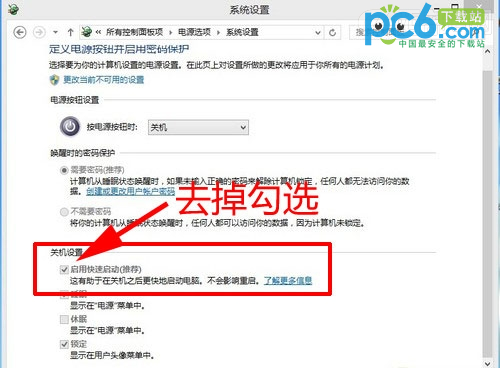
在控制面板你 -> 电源选项 -> 系统设置 中,找到“关机设置”,去掉“启用快速启动(推荐)”前面的勾选。
3、建立真正的关机快捷键
鼠标邮件,选择“新建快捷方式”,然后输入:
shutdown.exe -s -t 00

如果需要关机,就运行一下这个快捷键。
小编提示:这三种方法总有一种可以解决Win8.1关机重启的问题,大家可以逐一尝试一下。




![win10系统桌面“我的电脑”图标不见了如何找回[多图]](https://img.jiaochengzhijia.com/uploads/allimg/200501/134P62S0-0-lp.png@crop@160x90.png)
![win10系统下炉石传说未响应如何解决[多图]](https://img.jiaochengzhijia.com/uploads/allimg/200501/23000J146-0-lp.jpg@crop@240x180.jpg)
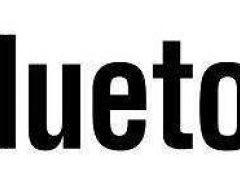
![win10电脑玩军团要塞闪退如何解决[多图]](https://img.jiaochengzhijia.com/uploads/allimg/200513/162Z52391-0-lp.png@crop@240x180.png)
![win10系统右下角日历打不开如何解决[多图]](https://img.jiaochengzhijia.com/uploads/allimg/200505/2151114922-0-lp.png@crop@240x180.png)